図のスタイルを細かく設定するには
図のスタイル
最終更新日時:2016/11/07 17:45:16
Office 2016 for Macでは、図の書式設定作業ウィンドウを使用して図のスタイルを細かく設定できます。対象となる図を選択して[図の書式設定]タブを開き、[画像のスタイル]グループ右下の[図の書式設定]をクリックすると表示されます。なお、[図の書式設定]作業ウィンドウを閉じるには、その右上の閉じるをクリックするとOKです。
はじめに
Office 2016 for Macから[図の書式設定]ダイアログボックスは[図の書式設定]作業ウィンドウになりました。その作業ウィンドウは[塗りつぶしと線][効果][レイアウトとプロパティ][図]の4つのタブに分類されています。
- 塗りつぶしと線
- 塗りつぶし
- 塗りつぶしなし
- 塗りつぶし(単色)
- 塗りつぶし(グラデーション)
- 塗りつぶし(図またはテクスチャ)
- 塗りつぶし(パターン)
- 線
- 線なし
- 線(単色)
- 線(グラデーション)
- 塗りつぶし
- 効果
- 影
- 反射
- 光彩
- ぼかし
- 3-D書式
- 3-D回転
- アート効果
- レイアウトとプロパティ
- テキストボックス
- 代替テキスト
- 図
- 図の修整
- 図の色
- 図の透明度
- トリミング
図の書式設定作業ウィンドウを表示するには
- 対象となる図を選択して[図の書式設定]タブを開き、[書式ウィンドウ]をクリックします。
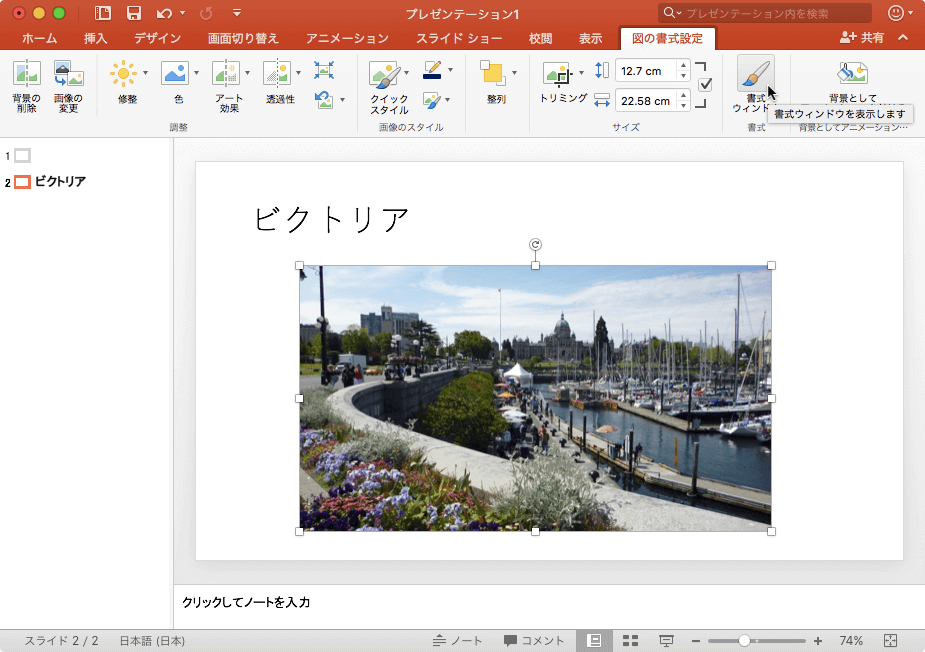
- 図の書式設定作業ウィンドウが表示されました。
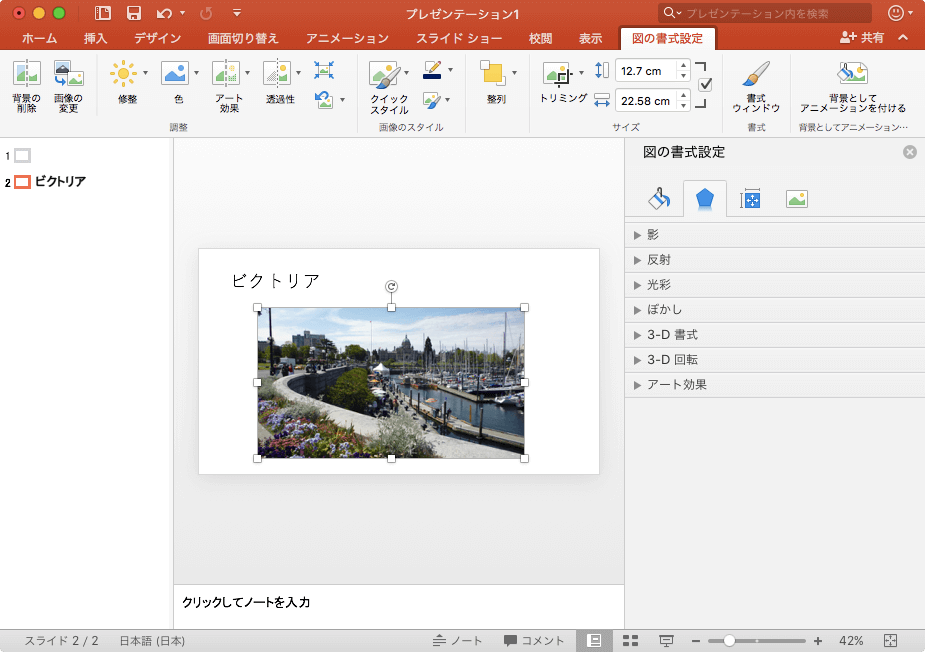
図の書式設定作業ウィンドウを閉じるには
図の書式設定作業ウィンドウの右上の閉じるをクリックするとOKです。
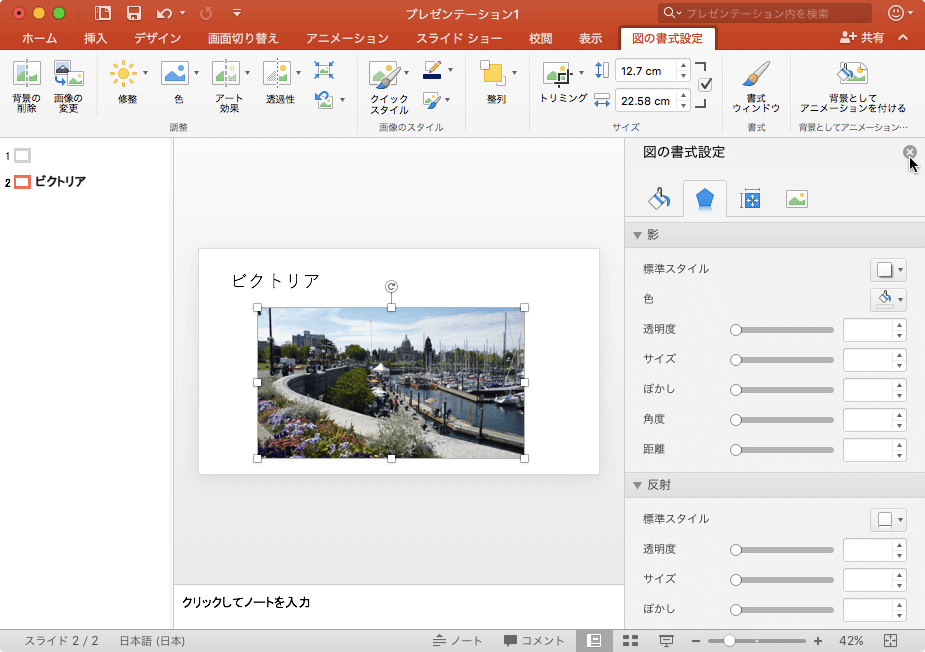
※執筆環境:Microsoft PowerPoint for Mac バージョン 15.27
次のセクション
INDEX

